Hur sorterar jag snabbt rader för att matcha en annan kolumn i Excel?

Sortera rader för att matcha en annan kolumn
 Sortera rader för att matcha en annan kolumn
Sortera rader för att matcha en annan kolumn
För att sortera rader för att matcha en annan kolumn, här är en formel som kan hjälpa dig.
1. Välj en tom cell bredvid kolumnen du vill använda, till exempel B1, och ange sedan denna formel = MATCH (A1, C: C, FALSE), och dra autofyllhandtaget nedåt för att tillämpa denna formel. Se skärmdump: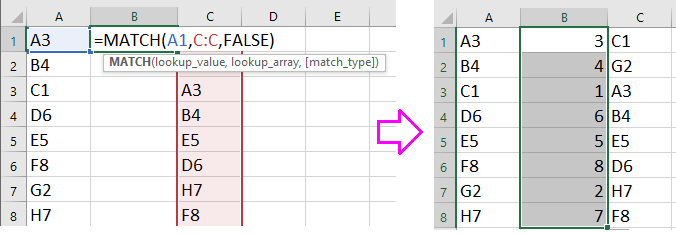
Tips: C: C är den kolumn du vill använda baserat på, och A1 är den första cellen i kolumnen du vill sortera.
2. Och sedan visas en lista med siffror i formelcellerna. Välj listan som du vill ta till dig och nummerlistan och klicka på Data > Svart. Se skärmdump: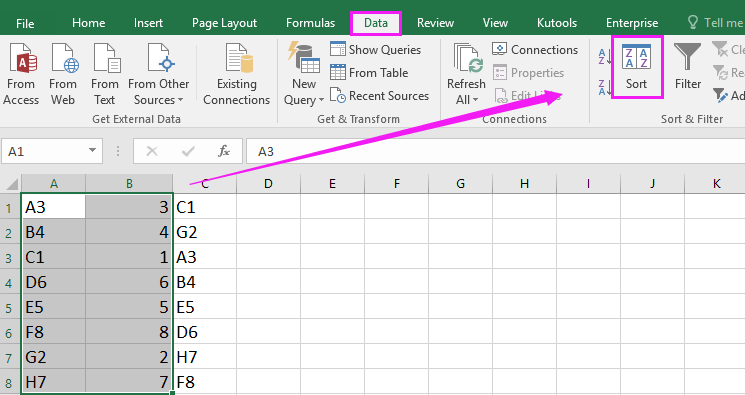
3. Och i Svart välj den kolumn som innehåller formlerna från Kolumn rullgardinsmeny och välj Värden och Minsta till största från Sortera på och Ordersammanställning rullgardinslistor separat. Se skärmdump:
4. klick OK. Och kolumn A sorteras för att matcha kolumn C.
Tips: Du kan ta bort formelkolumnen efter sortering om du inte längre behöver den.
Snabbt sortera eller markera celler / rader / kolumner slumpmässigt från ett urval i Excel
|
| Kutools för Excels sorteringsområde slumpmässigt kan snabbt sortera eller välja data slumpmässigt efter celler eller kolumner eller rader. Klicka för en 30 dagars gratis provperiod med alla funktioner! |
 |
 |
| Kutools för Excel: med mer än 300 praktiska Excel-tillägg, gratis att prova utan begränsning på 30 dagar. |
Bästa kontorsproduktivitetsverktyg
Uppgradera dina Excel-färdigheter med Kutools för Excel och upplev effektivitet som aldrig förr. Kutools för Excel erbjuder över 300 avancerade funktioner för att öka produktiviteten och spara tid. Klicka här för att få den funktion du behöver mest...

Fliken Office ger ett flikgränssnitt till Office och gör ditt arbete mycket enklare
- Aktivera flikredigering och läsning i Word, Excel, PowerPoint, Publisher, Access, Visio och Project.
- Öppna och skapa flera dokument i nya flikar i samma fönster, snarare än i nya fönster.
- Ökar din produktivitet med 50 % och minskar hundratals musklick för dig varje dag!
